在CentOS操作系统上,SSH(Secure Shell)服务是非常重要的,用于远程登录与管理服务器。通过SSH,用户可以安全地连接到服务器并执行命令。下面将详细介绍在CentOS系统中如何启动和配置SSH服务。
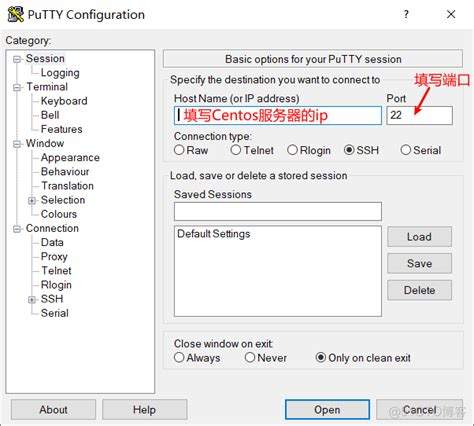
首先确保你已经安装了CentOS操作系统,并拥有管理员权限。通常情况下CentOS在安装时会默认安装OpenSSH Server,但为了确保其确实被安装,我们可以运行以下命令检查SSH服务的状态:
sudo systemctl status sshd 如果系统返回信息显示SSH服务正在运行,则表明你的服务器中已安装并启动了SSH服务。如果未安装可以通过以下命令进行安装:
sudo yum install opensshserver 安装完成后接下来需要启用SSH服务并设置其开机自启。使用以下命令启动SSH服务:
sudo systemctl start sshd 成功启动后我们建议设置SSH服务开机自启,以便每次重启系统时SSH服务自动启动。可以通过运行以下命令实现:
sudo systemctl enable sshd 在确认SSH服务已成功启动后,可以进一步配置SSH服务以增加安全性。一般来说SSH的默认配置文件位于/etc/ssh/sshd_config。我们可以使用文本编辑器打开这个配置文件,例如使用vi或nano:
sudo vi /etc/ssh/sshd_config 在这个配置文件中,我们可以修改一些重要的参数,比如:
PermitRootLogin: 默认为“yes”,为了安全起见,建议修改为“no”,以禁止直接以root用户登录。
PasswordAuthentication: 为提升安全性,建议将其设为“no”,以限制使用密码登录。
Port: 可以更改SSH默认端口(22),以减少被扫描的风险(例如改为2222)。
修改完配置后,保存文件并退出编辑器。需要通过以下命令重启SSH服务使更改生效:
sudo systemctl restart sshd 为了确保SSH服务正常工作,可以尝试从另一台计算机使用SSH客户端连接到你的CentOS服务器。如果你使用更改后的端口(如2222),请在连接时指定端口:
ssh p 2222 用户名@服务器IP地址 例如:如果你的用户名是“user”,服务器的IP地址是“192.168.1.100”,可以运行:
ssh p 2222 user@192.168.1.100 在连接之前请确保你的防火墙设置允许SSH流量通过。可以使用以下命令检查防火墙状态:
sudo firewallcmd state 如果防火墙是活动的,可以使用以下命令允许SSH服务的流量:
sudo firewallcmd permanent addservice=ssh sudo firewallcmd reload 另外若你使用的是自定义端口,需要在防火墙中添加这个端口:
sudo firewallcmd permanent addport=2222/tcp 最后使用
sudo firewallcmd reload 命令重新加载防火墙配置。
总结而言CentOS系统中启动SSH服务的步骤主要包括:安装OpenSSH Server、启动SSH服务并设置开机自启、配置安全参数、测试连接以及设置防火墙规则。通过这些步骤,可以确保你的CentOS服务器安全、稳定地提供远程管理功能。希望这篇文章能够帮助到你,让你的CentOS管理工作更为顺利!





















